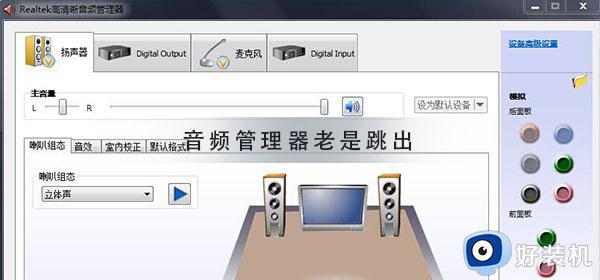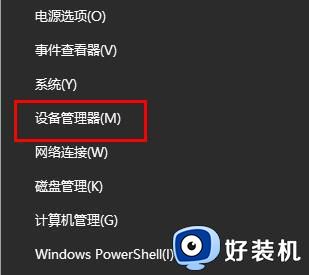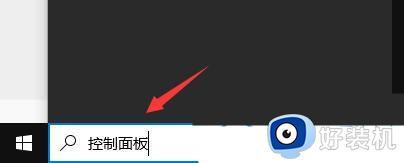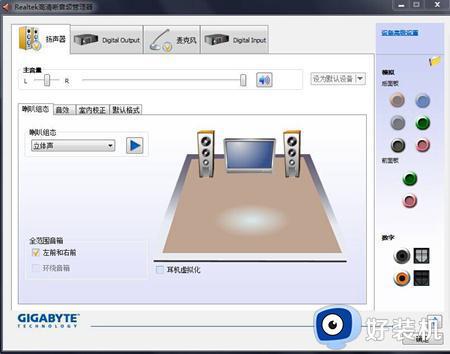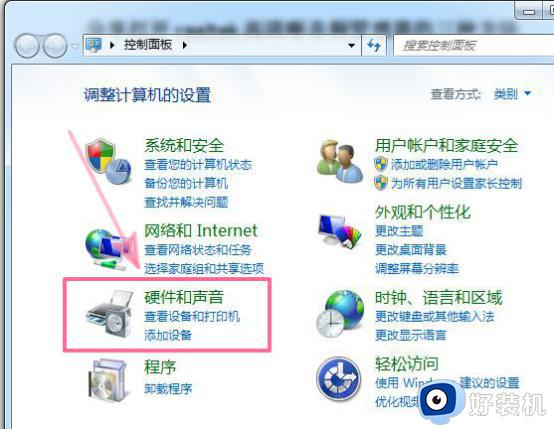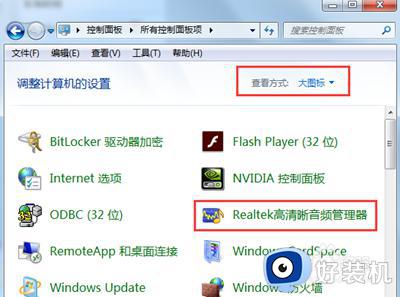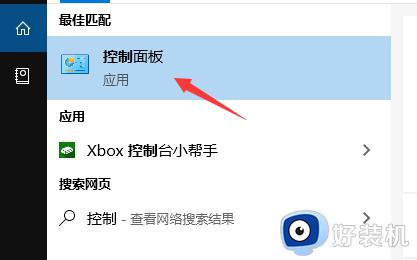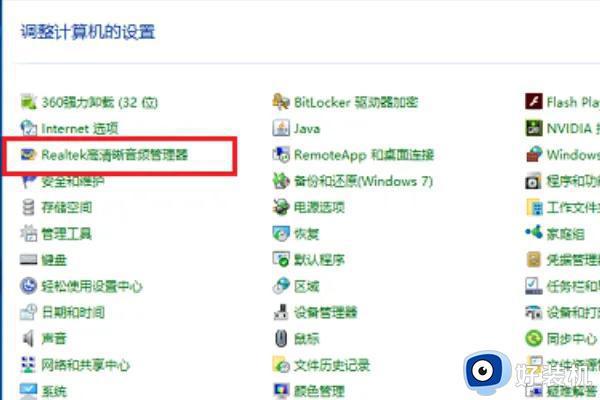电脑一直跳音频管理器怎么办 高清音频管理器老是跳出来怎么关闭
时间:2023-10-23 18:01:13作者:jhuang
当我们在使用Windows操作系统时,有时会遇到Realtek高清晰音频管理器弹出的问题,尤其是插入音频设备的时候,这可能会给我们带来一些困扰,出现电脑一直跳音频管理器怎么办呢?我们可以通过一些方法来解决这个问题,下面就来了解下高清音频管理器老是跳出来怎么关闭的方法。
Realtek高清晰音频管理器弹出来解决方法:
1、首先我们点击左下角搜索框,输入“控制面板”。
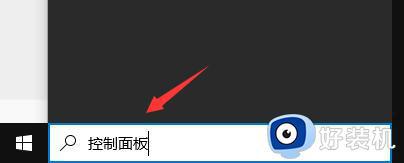
2、然后在搜索结果中打开“控制面板”。
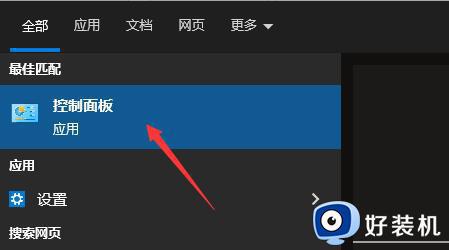
3、在“硬件和声音”选项下打开realtek高清晰音频管理器。
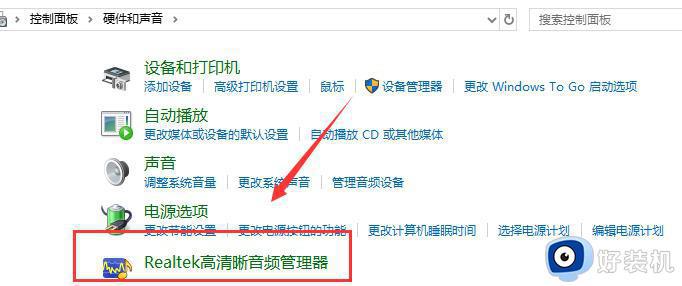
4、打开后点击右上角的黄色文件夹,如图所示。
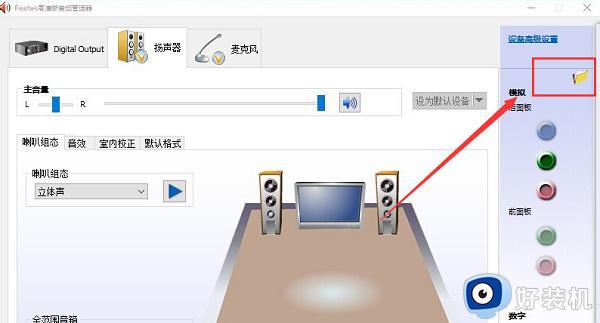
5、在弹出对话框中取消勾选“当接入设备时,开启自动弹出对话框”
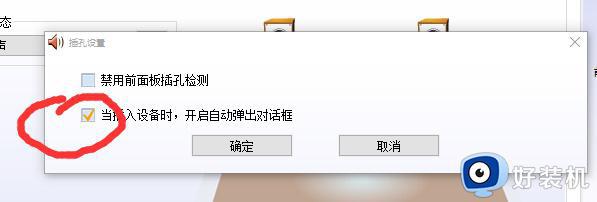
6、确认取消勾选后,再点“确定”。
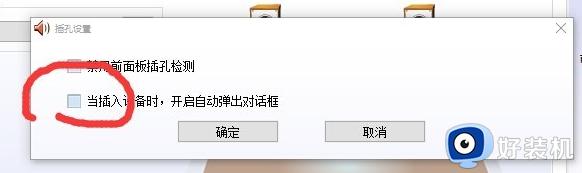
以上是关于高清音频管理器老是跳出来怎么关闭的全部内容,如果还有不明白的用户,可以按照小编的步骤进行操作,希望对大家有所帮助。